今天和大家分享一下关于对win8系统创建一键锁定计算机的快捷方式设置的方法,在使用win8系统的过程中经常不知道如何去对win8系统创建一键锁定计算机的快捷方式进行设置,有什么好的办法去设置win8系统创建一键锁定计算机的快捷方式呢?在这里小编教你只需要1、首先在桌面上的空白处鼠标右击选择“新建--快捷方式”,然后在弹出来的创建快捷方式界面中,在“请键入对象的位置”框中输入:rundll32.exe user32.dll,Lockworkstation,并点击“下一步”; 2、然后输入快捷方式名称,名称可以自己写,比如”锁定目标“,创建完成之后点击完成,这时桌面就会出现一个“锁定目标”的快捷方式;就搞定了。下面小编就给小伙伴们分享一下对win8系统创建一键锁定计算机的快捷方式进行设置的详细步骤:
1、首先在桌面上的空白处鼠标右击选择“新建--快捷方式”,然后在弹出来的创建快捷方式界面中,在“请键入对象的位置”框中输入:rundll32.exe user32.dll,Lockworkstation,并点击“下一步”;

2、然后输入快捷方式名称,名称可以自己写,比如”锁定目标“,创建完成之后点击完成,这时桌面就会出现一个“锁定目标”的快捷方式;
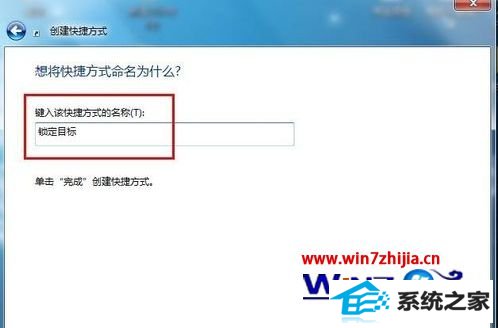
3、然后鼠标右击”锁定目标“的快捷方式,选择“属性”选择,然后切换到“快捷方式”选项卡,点击“更改图标”按钮;
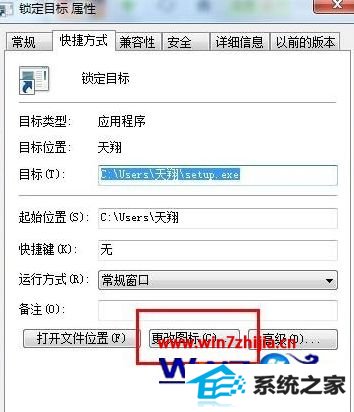
4、在弹出的”更改图标“里的”查找此文件中的图标“框内,输入shell32.dll,鼠标左键点击“确定”,这时就会出现许多的文件图标,大家就可以任意选择了。
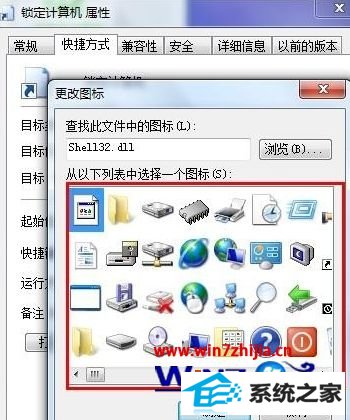
5、选择好图标后,最后点击确定即可。

以上就是关于windows8旗舰版系统创建一键锁定计算机的快捷方式的方法的详细步骤了,感兴趣的朋友们就可以根据上面的图文步骤进行操作了,是不是很方便呢。




















 754
754











 被折叠的 条评论
为什么被折叠?
被折叠的 条评论
为什么被折叠?








